
“MFA(多要素認証)機能を備えた Exchange Online PowerShell モジュール” について、2022年8月31日にはサポートが終了し、2022年12月31日には廃止されることが決定いたしました。
当該モジュールを使用している管理者の皆様は、お早めに最新の “Exchange Online PowerShell V2 モジュール(EXO V2 モジュール)“ に切り替えていただくことをお勧めいたします。
本記事では、最新の EXO V2 モジュールに切り替える方法についてお知らせいたします。
従来の Exchange Online PowerShell モジュール
MFA機能を備えた Exchange Online PowerShell モジュールは従来の Exchange管理センターからダウンロードできるモジュールです。EXO V2 モジュール がリリースされる以前は、このモジュールで PowerShell から多要素認証を使用して Exchange Online に接続していました。
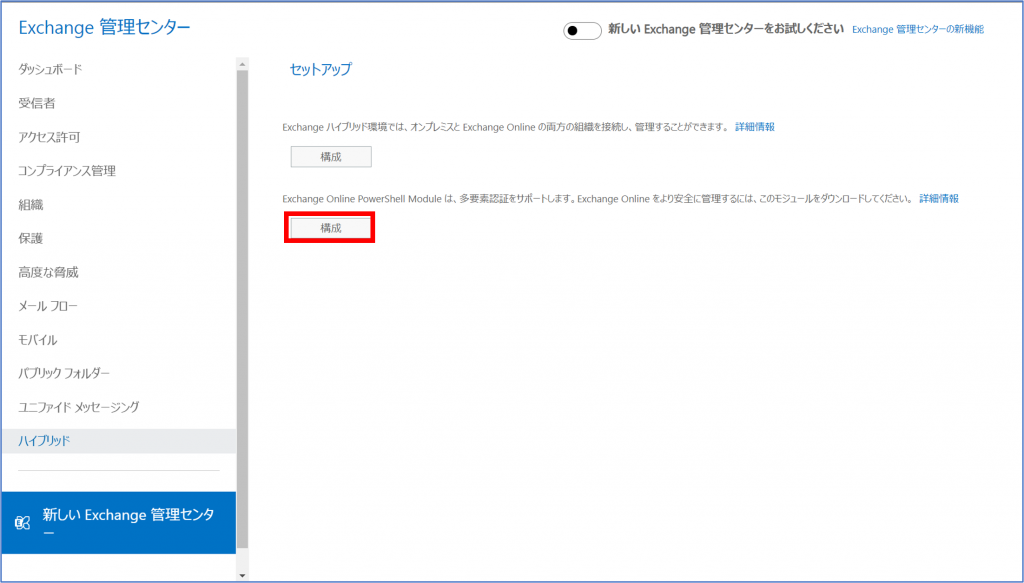
現在利用しているモジュールを確認する
お使いのモジュールが従来のモジュールか確認する方法についてご案内します。
パソコンのスタートメニュー横にある検索ボックスに「Exchange」と入力し、「Microsoft Exchange Online Powershell Module」というアプリが表示されたら従来のMFA機能付きモジュールを使用している可能性があります。
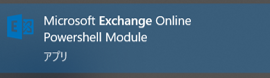
<公開情報>
V1 モジュール – MFA を使用して powerShell Exchange Onlineに接続する | Microsoft Docs
最新のモジュールへの切り替え方法
従来のモジュールを使用している場合は、これからご紹介する手順で最新の EXO V2 モジュールへと切り替えましょう。
インストール手順
① Windows PowerShell を管理者として実行して次のコマンドを実行し、EXO V2 モジュールのインストールの有無を確認します。
Get-Module ExchangeOnlineManagement -ListAvailable既に EXO V2 モジュール がインストールされている場合は、下図のように結果が表示されます。
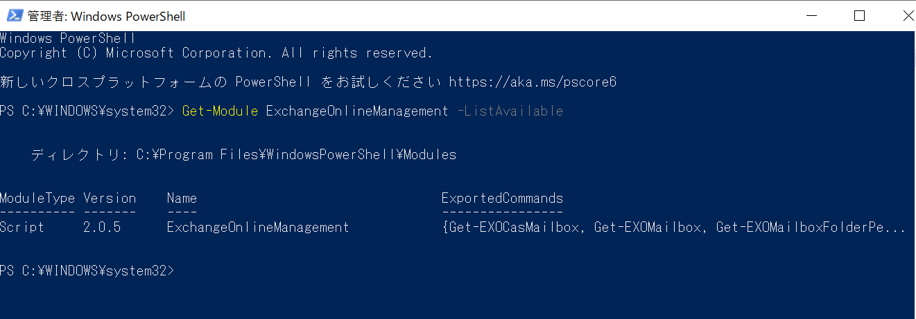
結果が表示されない場合、EXO V2 モジュールはインストールされていませんので、次の手順に進みます。
②次のコマンドを実行してEXO V2 モジュールをインストールします。
Install-Module -Name ExchangeOnlineManagementモジュールをインストールするか確認するメッセージが表示される場合、 [Y] か [A] を入力して Enter キーを押下します。

Exchange Online への接続方法
EXO V2 モジュールで Exchange Online に接続するには、まずインストールが完了したモジュールで次のコマンドを実行します。
Connect-ExchangeOnline次に Exchange管理者権限を持つアカウントのIDとパスワード入力してサインインします。これでExchange Online に接続することができます。
